Konfigurasi Multi SSID Pada Satu WLAN
Membuat Multiple SSID pada satu WLAN Interface di Routerboard Mikrotik
Multiple SSID adalah salah satu metode yang sering digunakan dalam distribusi akses jaringan melalui media nirkabel/wireless guna memenuhi kebutuhan akses wireless yang berbeda. Metode ini memungkinkan sebuah perangkat yang secara fisik hanya memiliki satu interface wireless dapat memancarkan lebih dari 1 SSID dengan service yang berbeda pula.
Pada perangkat Mikrotik, Multiple SSID dapat diaktifkan dengan fitur Virtual Akses Point (VAP) yang hanya dapat diaktifkan jika master wlan interface nya berfungsi sebagai AP (mode=ap-bridge).
Pada pengaturan wireless yang ada di VirtualAP kita tidak bisa melakukan pengaturan seperti Mode, Band, Frekuensi dan Nstreme karena akan tetap menggunakan pengaturan dari master wlan interface nya dan tidak bisa diubah.
Sebagai catatan, untuk penambahan VirtualAP tidak sama dengan menambahkan interface wireless fisik baru. Kemampuan interface wireless virtual tetap mengikuti master interface (fisik) walaupun telah dibuat banyak VirtualAP.
Cara Konfigurasi :
Multiple SSID adalah salah satu metode yang sering digunakan dalam distribusi akses jaringan melalui media nirkabel/wireless guna memenuhi kebutuhan akses wireless yang berbeda. Metode ini memungkinkan sebuah perangkat yang secara fisik hanya memiliki satu interface wireless dapat memancarkan lebih dari 1 SSID dengan service yang berbeda pula.
Pada perangkat Mikrotik, Multiple SSID dapat diaktifkan dengan fitur Virtual Akses Point (VAP) yang hanya dapat diaktifkan jika master wlan interface nya berfungsi sebagai AP (mode=ap-bridge).
Pada pengaturan wireless yang ada di VirtualAP kita tidak bisa melakukan pengaturan seperti Mode, Band, Frekuensi dan Nstreme karena akan tetap menggunakan pengaturan dari master wlan interface nya dan tidak bisa diubah.
Sebagai catatan, untuk penambahan VirtualAP tidak sama dengan menambahkan interface wireless fisik baru. Kemampuan interface wireless virtual tetap mengikuti master interface (fisik) walaupun telah dibuat banyak VirtualAP.
Cara Konfigurasi :
- Jika jalur Internet kita melalu Wifi maka langkah pertama kita Sharing wifi yang kita sambung (Wifi-Propertis-Sharing-piling Ethernet-Ok).
- Buka Apk Winbox untuk melakukan Konfigurasi
- Buat Ip DHCP Client (Ip-+-Interface:ether2)
- enable wlan1 (Klik wlan1-pilih centang)
- Buat acces point (Klik 2X pada welan1-General-Name-wlan1)- (Wireless-Mode : pilih ap bridge-Band : 2GHz-B/G/N-SSID : SSID-sahroni-Apply-Ok)
- lalu tambah kan keamanan Wifi (Security profile-General-Name kita kasih nama : Pass-sahroni-Masukkan sandi wifi yang akan di connect kan di WPA&WPA2-Apply-ok)
- Kembali Ke Konf Sebelumnya yaitu ke interfaces (Klik 2X-Wireless-lalu ubah Securitiy profile yang semula devauld menjadi Pass-sahroni yang udah di buat tadi-Apply-ok)
- ping ke new terminal untuk memastikan bahwa udah ada akses internet nya ping google.com/ping 8.8.8.8
- setelah membuat acces ppoint lau kita tambah kan lagi untuk membuat acces point yang nantinya di gunakan untuk Hospot (wifi interfaces-kita tambahkan + -General-name : wlan2 pillih type nya virtual-Apply-ok)
- klik 2X pada wlan2 (Wireless-Mode : ap bridge - kita kasih nama SSID-sukoco- lalu master interface kita arahkan ke: wlan1) disini kita juga bisa memberikan keamana wlan tetapi saya tidak menggunakn / mengasih keamanan sehingga security profile:defauld jadi nanti untuk otentikasinya menggunakan hospot.
- Membuat Ip Adddress (ip-address-+-add-net-interfaces) contoh : Address : 10.10.10.1/24 Network : 10.10.10.0 Interface : wlan1 Address : 20.20.20.1/24 Network : 20.20.20.0 Interface : wlan2
- Membuat Ip Firewall (Ip-Firewall-NAT-General-Chain : srcnat-Out.Interface : ether2 karena ether2 jalur menuju ke internet nnya jalur dari ethernet) -(Action-Action : masquirade-Apply-Ok)
- Lalu kita buat Ip DHCP Server (ip-DHCP Server-DHCP Setup) Lalu Interface nya Kita pilih wlan1-next
- Membuat Ip Hospot (Ip-Hospot-Hospot Setup )Lalu Hospot Intefrace Kita pilih wlan2
















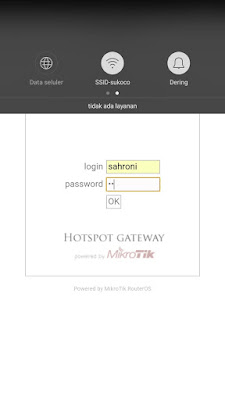





0 Comments